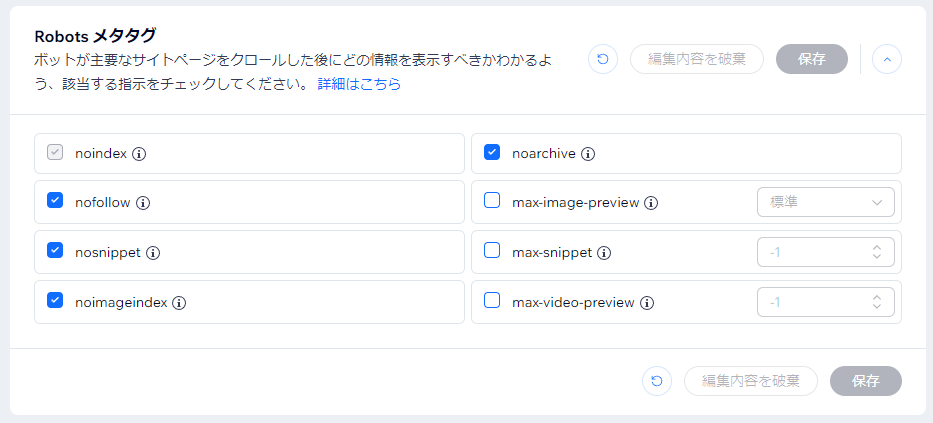アンソロを主催する - 情報をまとめたページやサイトを作る
- 主催
- 2024年3月14日
- 読了時間: 3分
更新日:2024年3月28日
公募制のアンソロジーや規模が大きい企画の場合、アンソロ概要や執筆者募集要項、問い合わせ先などの情報をまとめておくと参加者さんたちに親切です。
まとめてあると便利な情報
発行日・発行イベント名
主催者の連絡先(メールフォームのURLなど)
執筆者募集概要(〆切等のスケジュール、原稿規格、申請フォームなど)
執筆者一覧(各執筆者のSNSのリンクなど)
通販予定
告知サイトを作らない場合
min.t
X(Twitter)のツイートをまとめるツールです。スマホで作成可能。Xのみで管理したい人向け。
Writening
告知サイトに近いですが、文章だけ・1ページだけのシンプルなページが作れます。
タイッツーの開発者さんが作ったサービスで、ユーザー登録不要。
検索避け設定やパスワードでの閲覧制限機能有り。スマホで作成可能です。
サイトの一番下からサンプルページが閲覧できます。
TwiPla
イベント参加者の出欠確認ツールです。執筆者公募にも使えます。
参加者全員へ一斉にDMを送る機能もあるため執筆者への連絡にも便利です。
Twitterアカウントとの連携が必須です。
Twitterアカウントを持たないかたの参加を受け付ける場合は別途メッセージフォームを用意してあげると良いかと思います。
Googleドキュメント
スマホからすぐ編集したい・共有したいという時はGoogleドキュメントでも十分かと思います。
Googleドライブの「新規」「Googleドキュメント」から作成可能です。
共有するときは共有ボタンから「一般的なアクセス」を「リンクを知っている全員」「閲覧者」にしてからリンクURLをコピーしてください。
PCで告知サイトを作る場合
無料で利用でき、広告が少ないツールの紹介です。
(スマートフォンからだと編集が難しい場合が多いためPCでの作成をおすすめします)
Googleサイト
ドライブの「新規」「その他」「Googleサイト」から作成できます。
メリット
手軽に作れて便利です。自動でスマホ表示・タブレット表示に対応。
デメリット
スマホ用のレスポンシブデザインは自動で決められるためカスタマイズはできません。
Wix
メリット
しんたび告知サイトやこのブログもWixで作成しています。
ギャラリーやCMSなど色々な機能があり、カスタマイズ性に優れています。検索除け設定機能も有り。
デメリット
PC画面用のデザインを作ると自動でスマホ用のデザインも作られますが、表示や順番が崩れていることが多いため手直しが必要です。
Wixでの検索除け設定手順は以下になります。
まず、編集ページの左メニューから「マーケティング・SEO」「SEO」を選択します。
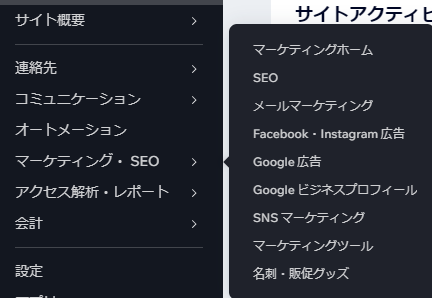
「ツールと設定」で「SEO設定」をクリックします。

SEO設定ページが開きます。
「サイト設定を管理」の「検索エンジンにインデックスさせる」のチェックをOFFにします。
その後、「ページを編集」をクリックしてください。

Robotsメタタグの編集ボタンを押すと詳細が表示されます。
画像の通り「no~」がつく機能全てにチェックを入れて「保存」ボタンを押したら検索除けの完了です。